我的电脑中wps网盘图标删除 如何清除我的电脑中WPS网盘的图标
时间:2023-09-06 来源:互联网 浏览量:
我的电脑中wps网盘图标删除,在现代社会中电脑已经成为我们生活中必不可少的工具之一,而在使用电脑过程中,我们常常会安装各种软件来满足不同的需求。其中WPS网盘作为一款备受欢迎的云存储工具,为我们的办公和学习提供了便利。有时候我们可能会遇到一些问题,比如在我的电脑中出现了WPS网盘的图标,但我们希望将其清除。如何清除我的电脑中WPS网盘的图标呢?接下来我们将为您详细介绍。
操作方法:
1.双击打开【我的电脑】可以看到显示的网盘图标,点击【关闭】返回到主界面。
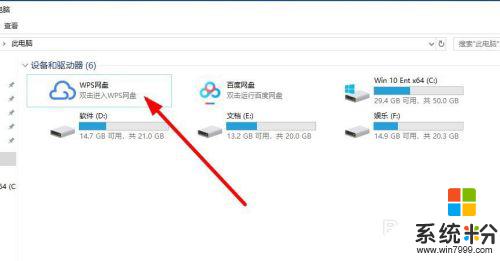
2.在桌面的右下方找到【文件助手】,打开进行设置。也可以在安装的时候选择【配置工具】进行修改。

3.右键点击【文件助手】选项,选择【设置菜单】。
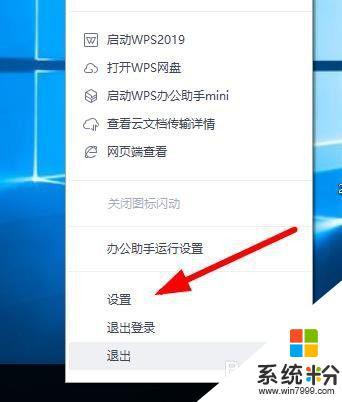
4.根据左侧的分类提示选项,点击打开【WPS网盘】修改对应的内容。
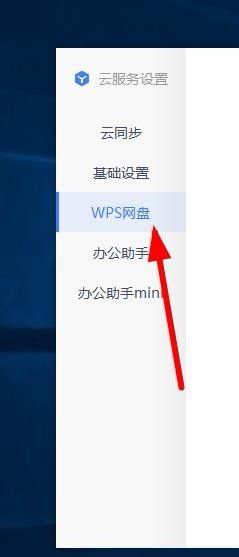
5.找到【在我的电脑显示百度网盘】选项,选择关闭功能就可以设置成功。
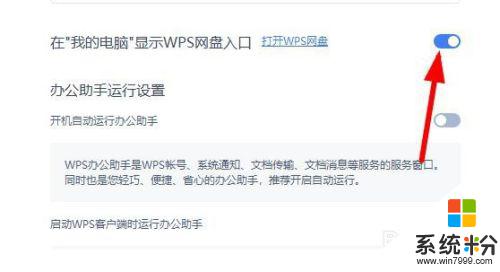
6.最后点击右下方的【确定】选项,选择【关闭】再打开【我的电脑】就不再显示。
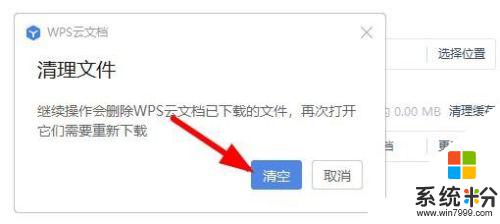
以上是我刪除WPS網盤圖標的所有步驟,如有需要的用戶可以按照我的步驟進行操作,希望對大家有所幫助。
我要分享:
相关教程
- ·我的电脑删除wps网盘图标 如何删除电脑中的WPS网盘图标
- ·删除我的电脑桌面图标的详细教程删除我的电脑桌面图标的图文教程
- ·如何样删除我的电脑里的百度云管家图标 样删除我的电脑里的百度云管家图标的方法
- ·怎么删除我的电脑里的百度云管家图标 删除我的电脑里的百度云管家图标的方法
- ·删除微云客户端在“我的电脑”里添加的图标的方法 怎么删除微云客户端在“我的电脑”里添加的图标
- ·怎么删除我的电脑里的360云盘 删除我的电脑里的360云盘的步骤
- ·戴尔笔记本怎么设置启动项 Dell电脑如何在Bios中设置启动项
- ·xls日期格式修改 Excel表格中日期格式修改教程
- ·苹果13电源键怎么设置关机 苹果13电源键关机步骤
- ·word表格内自动换行 Word文档表格单元格自动换行设置方法
电脑软件热门教程
- 1 笔记本电脑突然没声音了的解决方法
- 2 华硕电脑fn键怎么开启 华硕笔记本Fn键关闭方法
- 3 lol怎么玩转海克斯科技系统lol玩转海克斯科技系统的方法
- 4和平精英插上耳机电脑响耳机不响 为什么在电脑上玩和平精英耳机没有声音
- 5笔记本开WiFi,久了没动电脑,手机WiFi断了的解决方法 如何解决笔记本开WiFi,久了没动电脑,手机WiFi断了
- 6智能手机的SD卡格式化后怎么恢复 数码相机sd卡格式后的恢复方法
- 7iphone4出现什么问题老重启 iphone4 一直重启该如何处理
- 8安卓怎么备份资料和文件 安卓备份资料和文件的方法
- 9从基础开始学习css的教程【图文】
- 10微软拼音输入法删不掉怎么解决? 微软拼音输入法删不掉怎么处理?
